win11系统浏览器怎么设置主页?在使用win11浏览器的时候,我们经常需要打开某个网址进行查阅,这个时候我们可以设置该网址为默认主页,下次就可以直接打开浏览器自动跳转到该网址了,比较省事。小编这次带来了Win11系统浏览器主页设置方法分享给大家,感兴趣的小伙伴快来看看吧。
1、打开 Windows 11 中的 Edge 浏览器,在浏览器左上角有 ... 按钮选择并找到设置打开。

2、在打开的设置选项中找到启动时选项并打开。

3、在这里找到默认的打开页面选项,选择您想要输入的链接进行编辑设置即可。
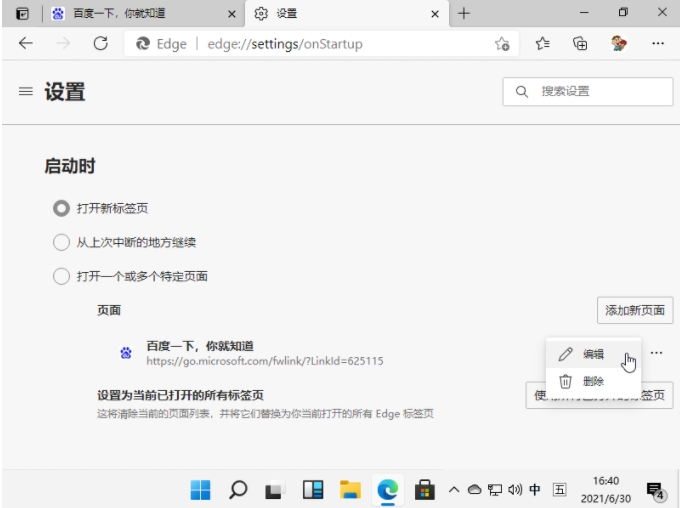
以上便是《win11系统浏览器怎么设置主页》的全部内容了,希望能够帮助到大家,想了解更多相关信息请继续关注QT软件园系统教程专区。